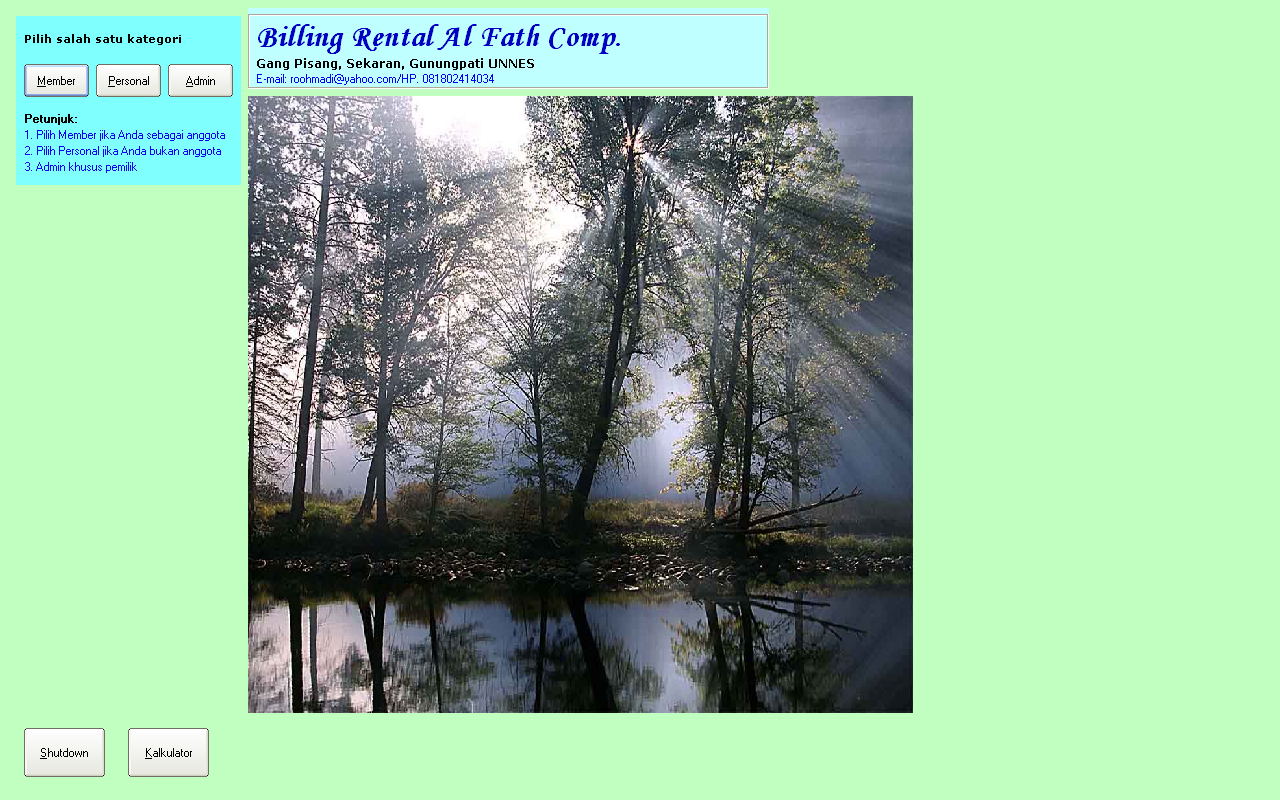 Mungkin diantara kita dulu, sewaktu kuliah ataupun masih sekolah sering ke warung internet (Warnet). Sewaktu kuliah, saya inget betul, bagaimana tahun pertama untuk mengakses internet harus rela menempuh jarak kurang lebih 10 km naik angkot. Maklum, kampus saya termasuk daerah pinggiran dan belum ada saluran telepon dari Telkom. Untuk ke warnet aja butuh perjuangan ekstra, naik angkot dua kali, belum lagi kalau apes sampai warnet kadang belum buka karena OP nya masih belum bangun.
Mungkin diantara kita dulu, sewaktu kuliah ataupun masih sekolah sering ke warung internet (Warnet). Sewaktu kuliah, saya inget betul, bagaimana tahun pertama untuk mengakses internet harus rela menempuh jarak kurang lebih 10 km naik angkot. Maklum, kampus saya termasuk daerah pinggiran dan belum ada saluran telepon dari Telkom. Untuk ke warnet aja butuh perjuangan ekstra, naik angkot dua kali, belum lagi kalau apes sampai warnet kadang belum buka karena OP nya masih belum bangun.
Tahun kedua agak lumayan, walau jalur telepon belum bisa masuk kawasan sekitar kampus, tapi sudah ada warnet yang dibuka. Jadi perjuangan lebih mudah. Dan baru tahun ketiga, di setiap fakultas ada satu laboratorium internet untuk umum.
Dari pengalaman itu, satu hal yang mengusik pikiran saya, yaitu bagaimana sih ngakalin yang namanya billing rental internet?
Maklum, kan sewaktu tahun pertama saya dapat kuliah pemrograman jadi kadang ada program yang aneh jadi penasaran. Akhirnya, suatu ketika saat mengobrak-abrik isi harddisk PC salah satu warnet, saya menemukan master billing client yang dipakai. Nah, dari sini saya inisiatif mengcopy master tersebut untuk di install di rental komputer saya. Maksud hati, pingin punya billing rental komputer gratis, eh malah kena musibah. Saat master billing tersebut di install, dan berhasil, kemudian saya coba jalankan billing, ya namanya juga asal copy dan gak paham bagaimana installasi yang benar, ternyata saat mau di non aktifkan program tersebut minta username dan passowrd. Inilah kesalahannya, tidak tahu username dan password tapi berani install. Akhirnya, program ngelock alias PC tidak bisa diapa-apain. Terpaksa deh, direstart dan masuk DOS, kemudian dihapus directory program billing tersebut dan Alhamdulillah berhasil. Syukur, masih selamat gak perlu install windows.
Dari kejadian ini, keinginan memiliki billing buat rental saya masih kuat. Dan akhirnya terfikir, setiap ke warnet, saya perhatikan bagaimana billing yang ‘asli’ bekerja. Dan saya putuskan untuk membuat sendiri dengan rasa alakadarnya. Ditambah lagi, sewaktu punya rental, kita selalu dipusingkan dengan perhitungan berapa lama user memakai komputer, karena kita kadang tidak mencatat jam mulai dan user sendiri juga tidak ingat. Nah, gimana coba? Pusing kan?
Dan saat ini, karena saya sudah tidak memiliki rental komputer, saya terfikir, kenapa tidak saya pajang aja disini. Siapa tahu ada yang butuh, atau pingin belajar? Ya, namanya siapa tahu, boleh dipakai boleh tidak.
Nah, bagaimana sih billing yang akan saya buat ini bekerja, dan apa aja fiturnya?
Pada dasarnya,yang nama billing adalah menghitung waktu kemudian mengalikan dengan harga, sehingga didapat biaya sewa. Misalnya, kita menyewa komputer selama 1,5 jam, sementara harga sewa Rp 1.000/jam, maka kita harus membayar Rp 1.500.
Dengan logika yang sederhana ini, kita bisa membuat sendiri billing untuk rental komputer. Dan kemudian ditambah sedikit database, kita bisa mengetahui dalam sehari, berapa rupaih hasil sewa komputer dan dalam sebulan berapa rupiah hasil sewanya. Jika kita ingin tahu saldo untuk dari sewa jasa komputer, kita bisa menambahkan menu lain, yaitu menu pengeluaran dan pemasukan lain. Dan pada menu yang lain kita bisa membuat kalkulasi saldo dalam satu bulan berapa keuntungan jasa rental komputer kita.
Pada program yang saya desain ini, menyediakan fitur yang saya rasa saya perlukan selama mengelola rental komputer. Jadi, nanti jika ada yang ingin menambahkan atau mengurangi sesuai kebutuhan, ya monggo dimodif sendiri ya….
Perhitungan Waktu
Dalam membuat billing, kita akan membuat perhitungan lama penggunaan rental komputer. Pada VB 6, kita bisa memanfaatkan fasilitas jam system pada komputer. Yaitu dengan algoritma, setiap selang waktu yang ditentukan kita membaca waktu sekarang dan mengurangi dengan waktu mulai. Dari ini akan didapatkan selisih waktu. Dalam code VB untuk membuat algoritma ini bisa digunakan code sebagai berikut:
jam = Hour(dEnd - dStart)
menit = Minute(dEnd – dStart)
detik= Second(dEnd – dStart)
dari code di atas, kita bisa mengetahui selisih antara dua waktu yang berbeda. Kemudian, dari selisih waktu yang didapat, kita kalikan dengan harga sewa.
Misalnya: waktu mulai sewa jam 12:00:00, kemudian waktu selesai jam 14:15:00, dan harga sewa perjam Rp. 1.000. Maka,
Jam = 14 – 12 = 2
Menit = 15 – 00 = 15
Detik = 00 – 00 = 00
Sehingga selisihnya adalah 2:15:00, atau 2,25 jam. Kemudian lama waktu/selisih waktu dikalikan dengan harga sewa, didapatkan:
2,25 x Rp 1.000 = Rp 2.250
Database
Jika kita ingin mencatat hasil sewa selama satu hari, satu pekan, satu bulan dan seterusnya, maka kita perlu membuat sebuah database. Database ini adalah untuk mencatat semua transaksi yang terjadi, sehingga nanti pada akhir bulan atau akhir tahun, bisa dijumlah dan diketahui untung dari jasa rental komputer.
Kita bisa membuat database yang sederhana, yaitu dengan basis MsAcces.
Form Utama
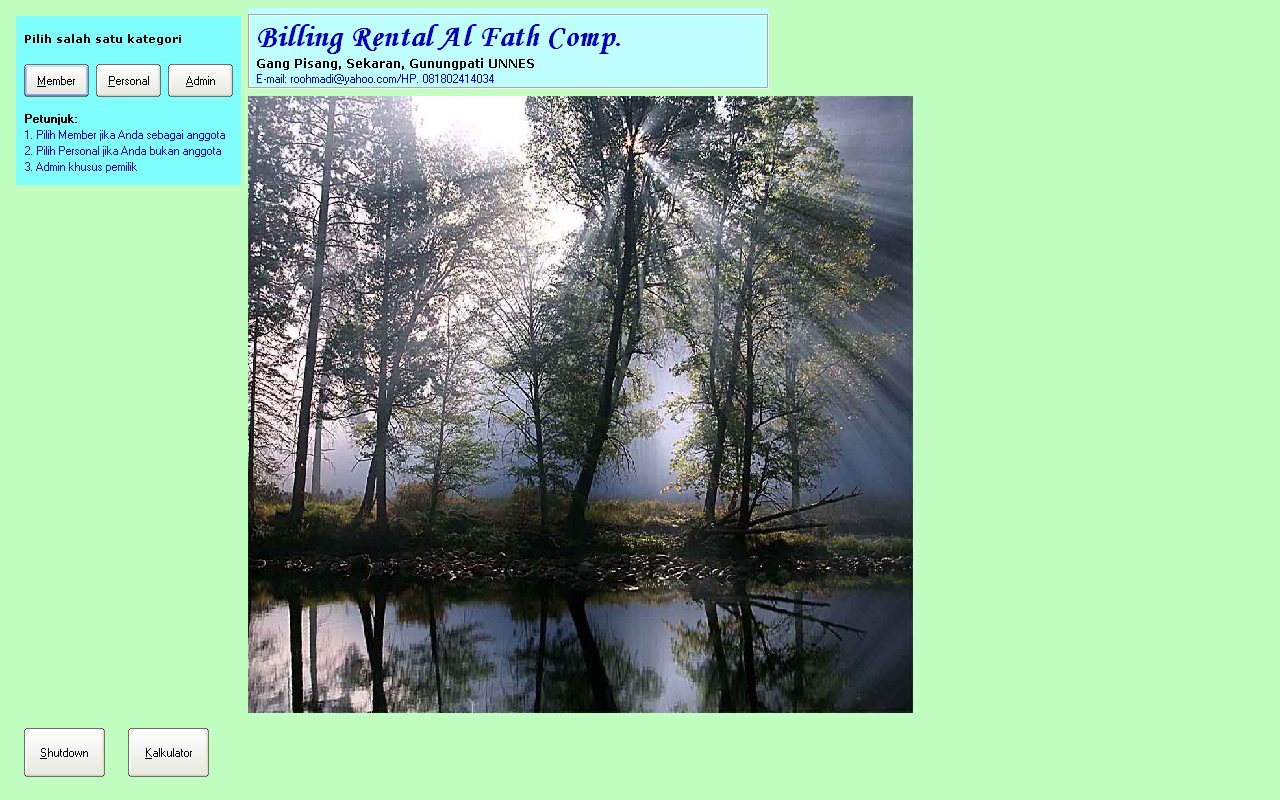
Pada form ini, user akan menghadapi sebuah tampilan fullscreen, sehingga user harus memilih kategori untuk login dan menggunakan komputer. Login dibagi menjadi 3 jenis: Member, Personal, dan Admin. Member: jika user memilih kategori ini, maka perhitungan waktu sewa akan berbeda, user akan mendapatkan sejumlah potongan harga sewa sebagai imbalan telah menjadi member. Untuk memilih kategori ini, user harus mendaftarkan diri dulu.
Jika kategori yang dipilih adalah kategori Personal, maka user akan mendapatkan harga sewa normal dengan tanpa potongan harga. Kategori ini, tidak memerlukan username dan password untuk login. Sementara kategori Admin, adalah kategori yang hanya bisa digunakan oleh pemilik rental, untuk melakukan pengaturan, misalnya harga, mengelola database dan mendaftarkan member baru.
Form Billing
Pada form ini, ditampilkan durasi waktu sewa, biaya sewa yang telah digunakan, informasi waktu mulai, dan sisa account bagi pemakai member.

Jika pemakai adalah member, maka informasi lainnya adalah, biaya sewa yang telah dipotong diskon, sisa account yang masih dimiliki, ataupun kelebihan account jika telah melewati.
Setelah user selesai menyewa komputer, maka akan muncul tampilan berikut.

Dari sini, pemilik maupun user mengetahui berapa lama masa sewa yang dipakai dan berapa biaya yang harus dibayar user. Dengan ini pemilik dan user sama-sama diuntungkan dan tidak ada yang dirugikan.
Form Database
Untuk membuat sistem administrasi yang teratur dan memudahkan monitoring keuangan, maka kita buat database sederhana. Database yang dibuat adalah untuk mencatat member dengan data password, username, account, pemasukan dan pengeluaran, serta pengaturan penetapan harga.
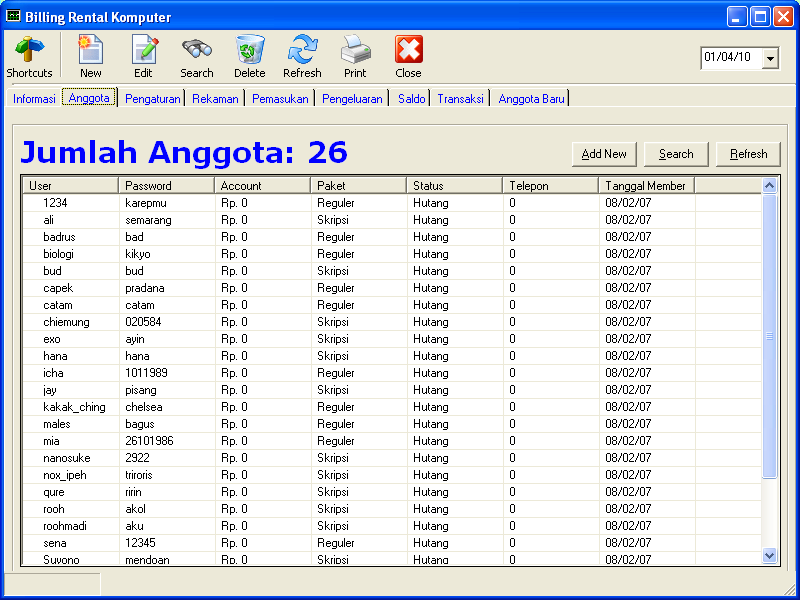
Tampilan di atas adalah database member yang tercatat.
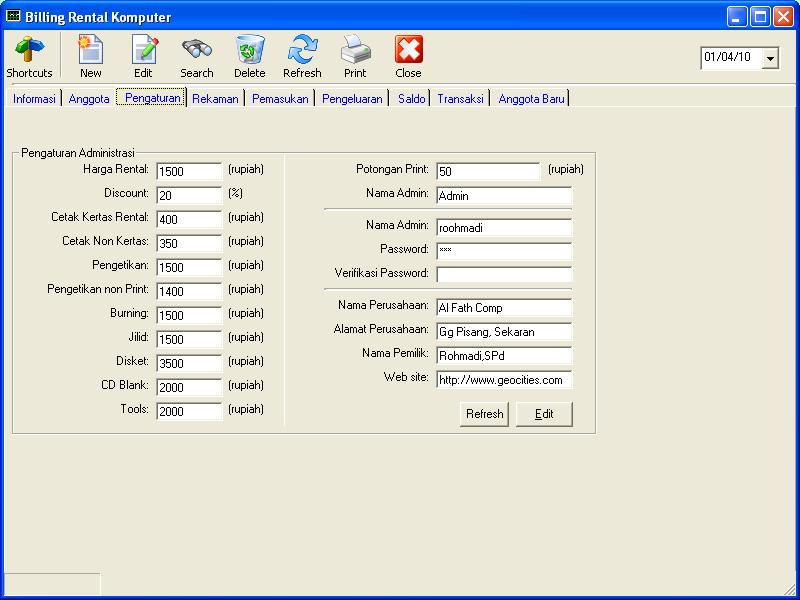
Bagian di atas mencatat pengaturan harga per item yang ada, dan data usaha rental komputer yang dimiliki.
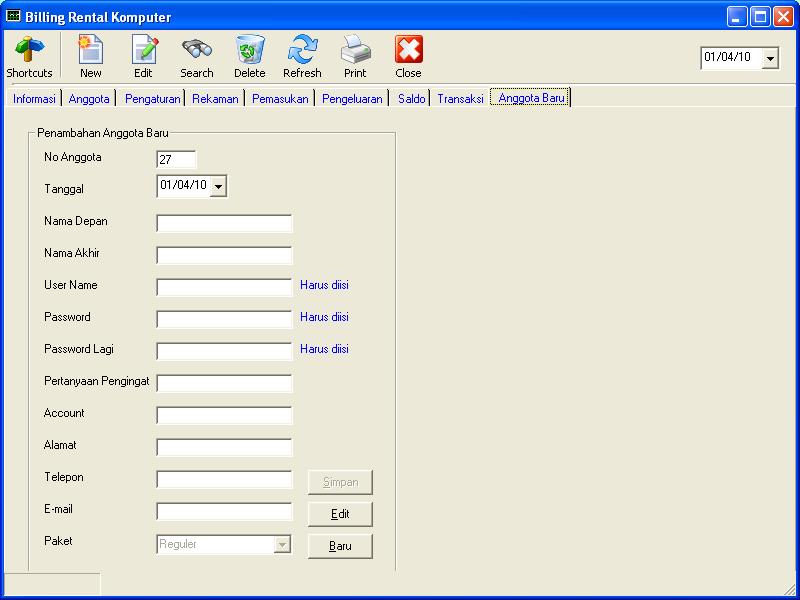
Tampilan di atas, menunjukkan transaksi yang dilakukan. Kita bisa mencatat bagi user yang melakukan lebih dari satu macam item transaksi. Kemudian total dari biaya yang harus dibayar akan diketahui, jika user membayar dengan uang lebih, maka akan langsung diketahui kembalian yang harus diterima.
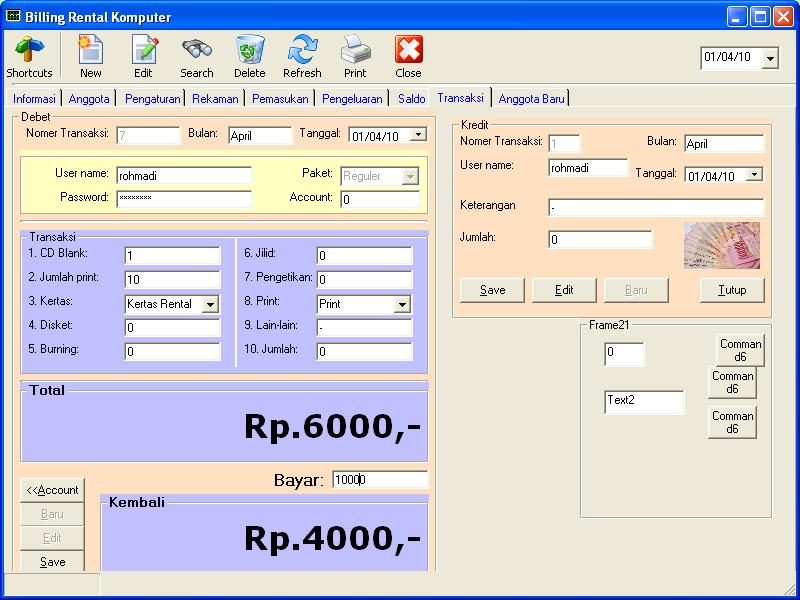
Bagian ini untuk mencatat member yang akan dibuat. Isian-isian apa saja yang harus dimasukkan. Bisa juga untuk mengedit data yang telah ada.
Form Kalkulator
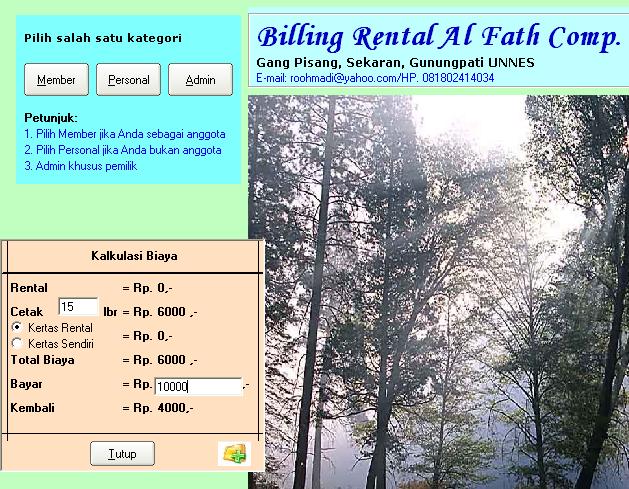
Selain fitur hitung transaksi lengkap, juga ada fitur kalkulator untuk menghitung transaksi yang hanya diikuti dengan transaksi cetak.
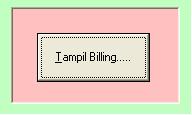
Dan satu fitur yang tidak kalah penting adalah, jika tiba-tiba komputer mati dan billing belum dimatikan, maka ketika komputer sudah normal, maka kita masih bisa mendapatkan data log yang tersimpan. Hal ini sangat penting, agar ketika hal ini terjadi, tidak terjadi kebingungan dalam perhitungan.
Untuk mempelajari lebih lengkap tentang billing rental komputer ini, silakan mempelajari source berikut.
Demikian, semoga berguna.
Download Source Billing Rental Komputer VB 6
 Pada tulisan pertama, telah dijelaskan tentang GPS beserta data-data yang dapat diambil untuk dijadikan sebagai sumber informasi. Diantara data yang digunakan adalah data $GPGGA – Global Positioning System Fix Data. Pada blok data yang diawali dengan $GPGGA, kita bisa mengetahui waktu, latitude, longitude, altitude, dan yang lainnya. Pada tulisan ini, kita akan mencoba untuk membaca blok data yang diawali dengan identifier $GPGGA.
Pada tulisan pertama, telah dijelaskan tentang GPS beserta data-data yang dapat diambil untuk dijadikan sebagai sumber informasi. Diantara data yang digunakan adalah data $GPGGA – Global Positioning System Fix Data. Pada blok data yang diawali dengan $GPGGA, kita bisa mengetahui waktu, latitude, longitude, altitude, dan yang lainnya. Pada tulisan ini, kita akan mencoba untuk membaca blok data yang diawali dengan identifier $GPGGA.


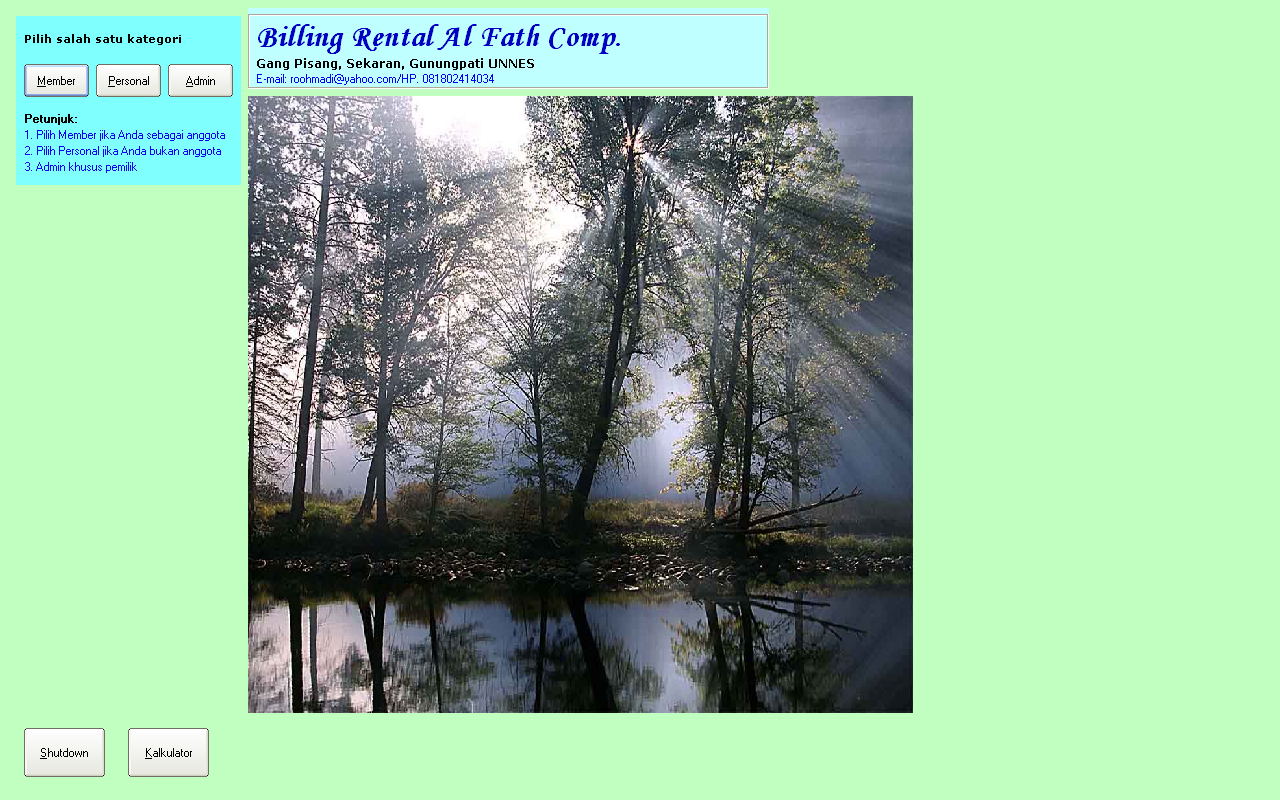
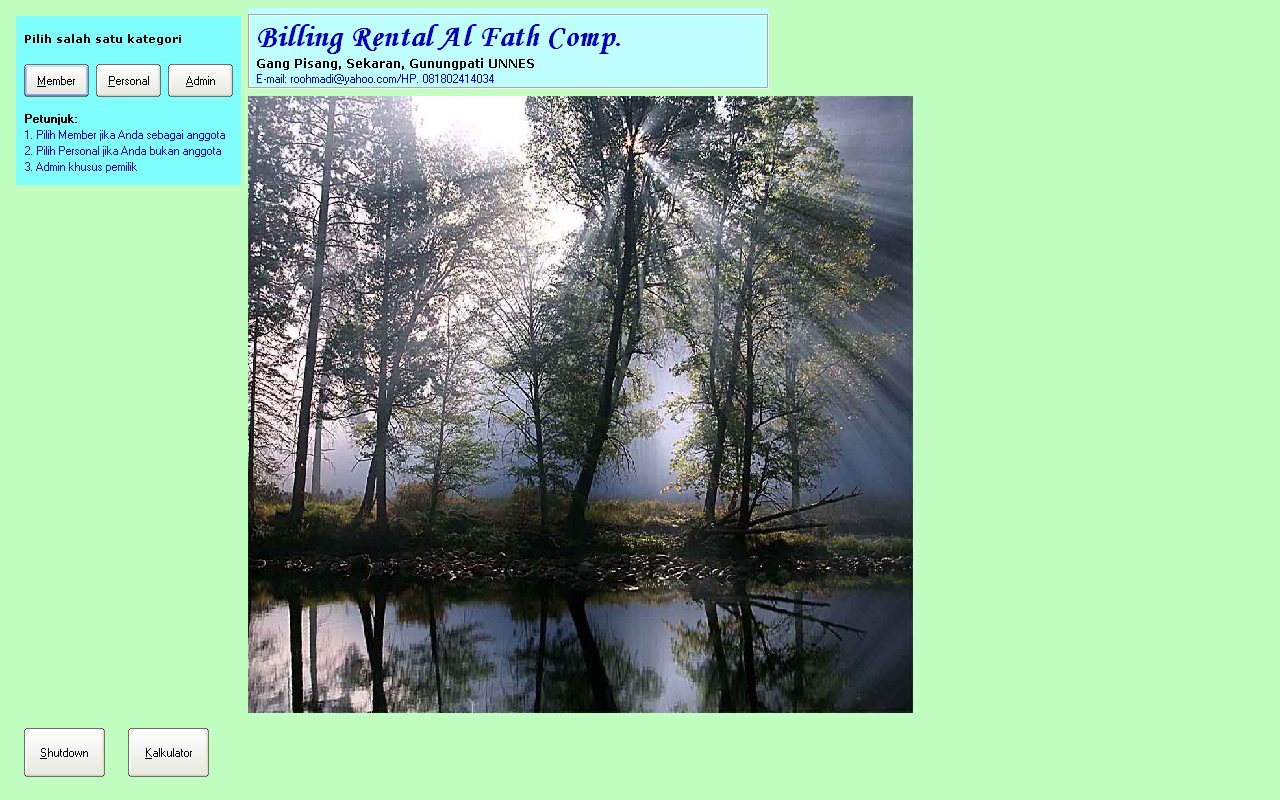


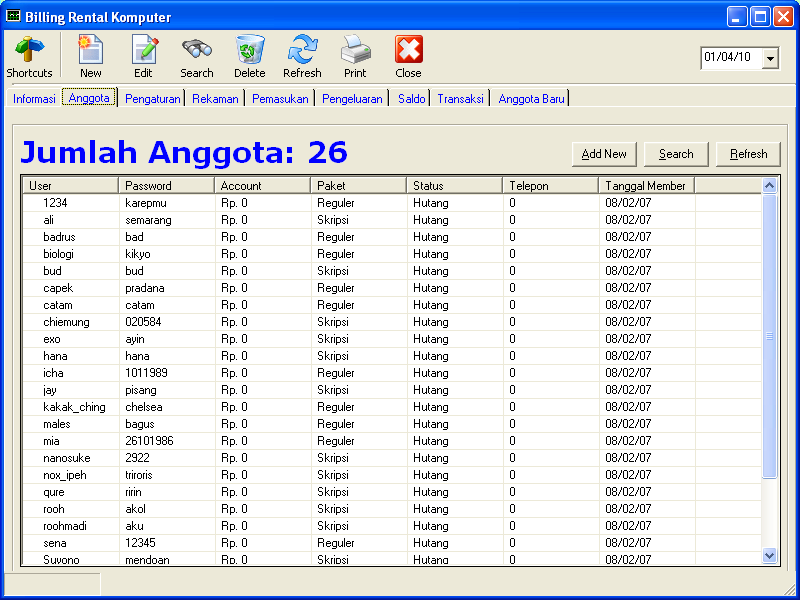
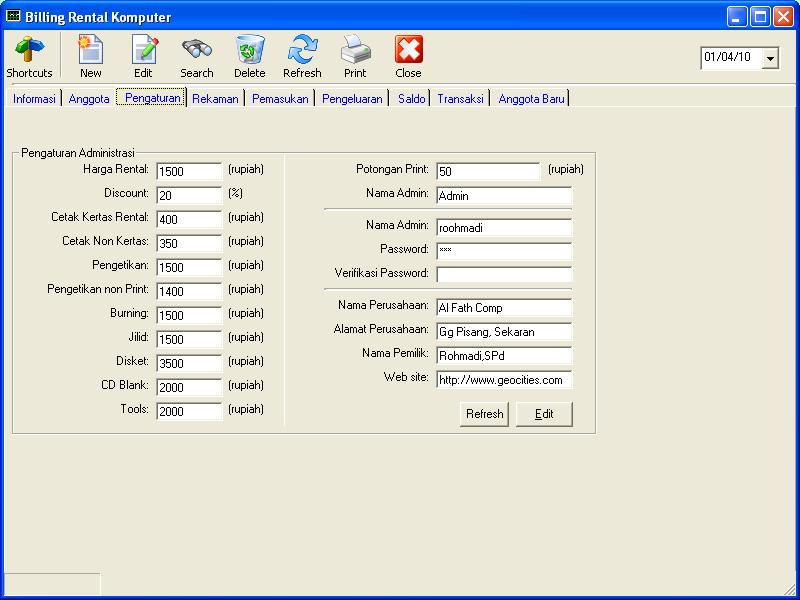
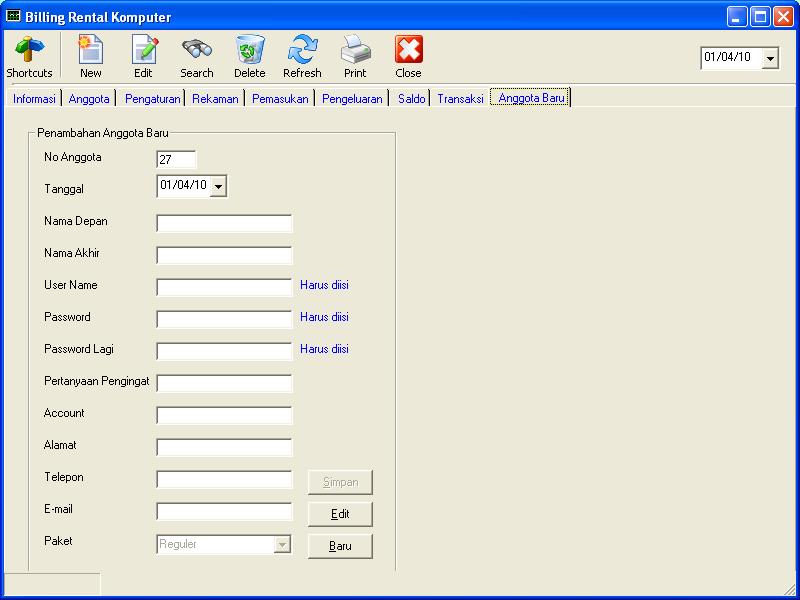
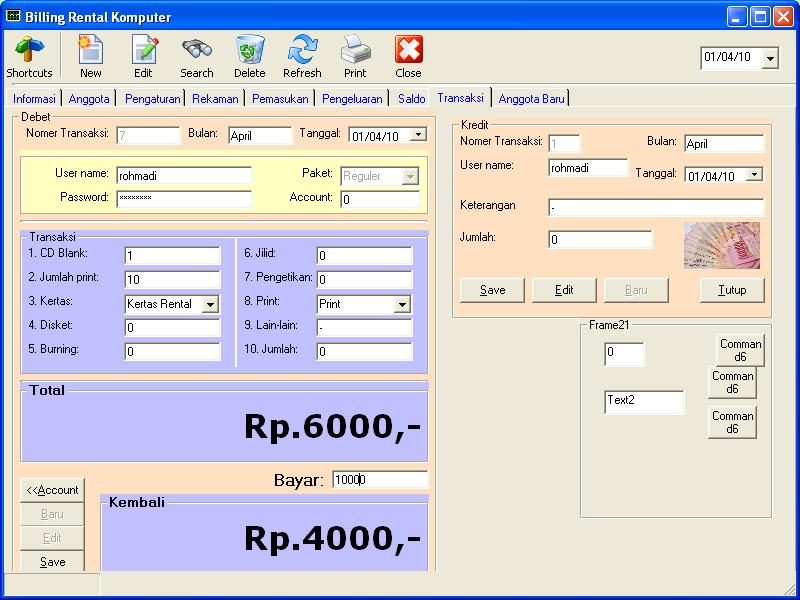
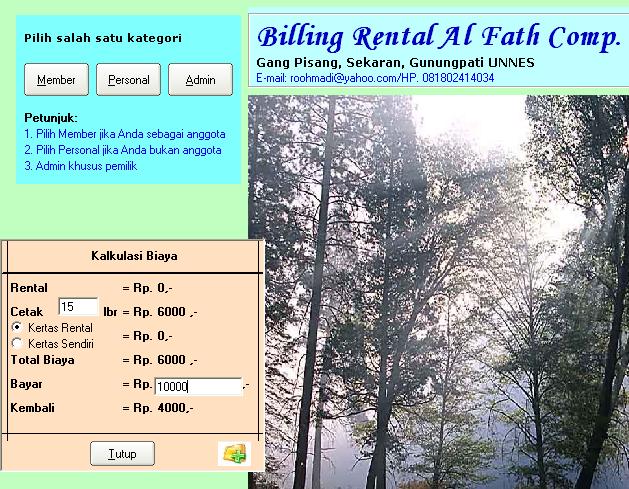
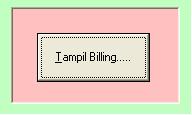


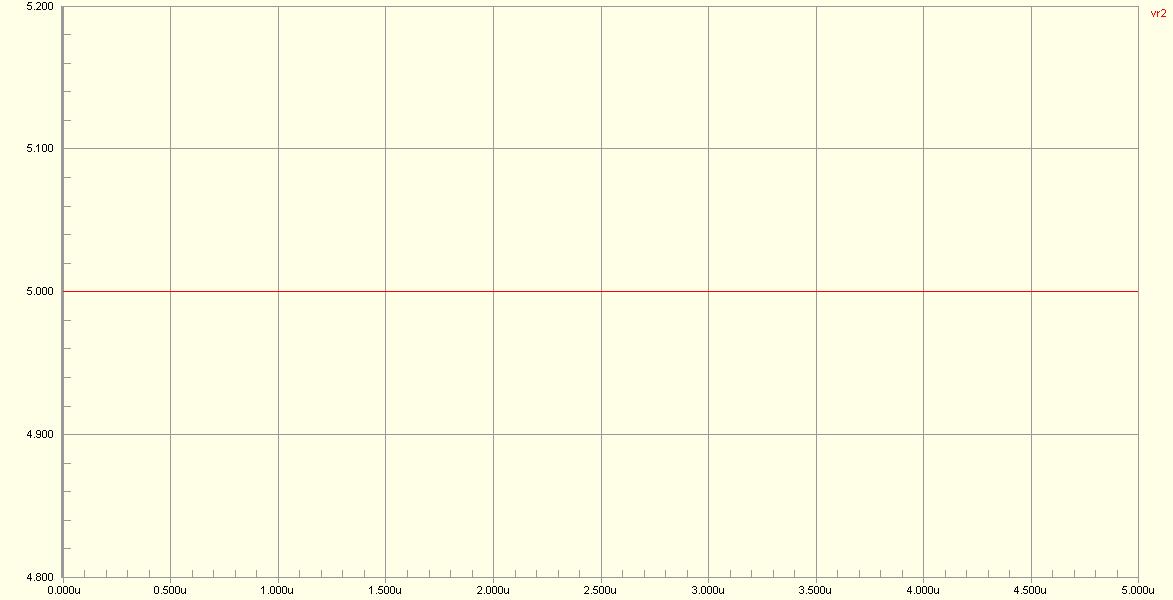
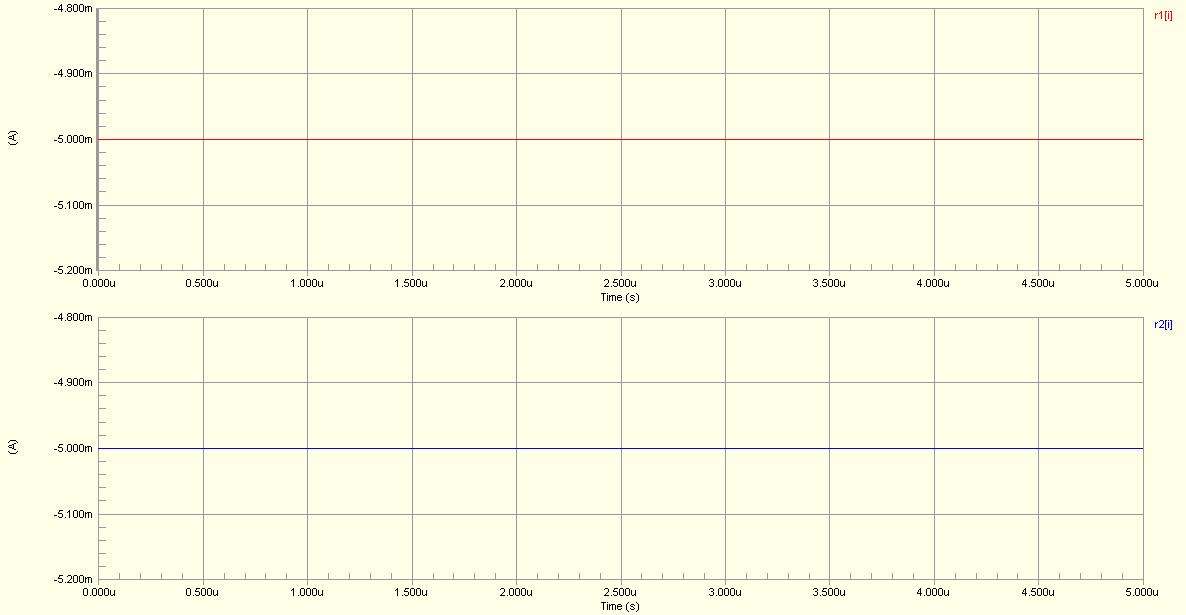
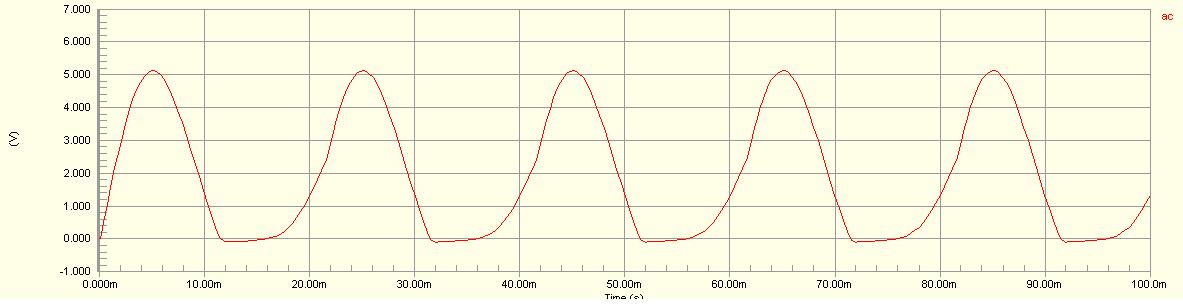
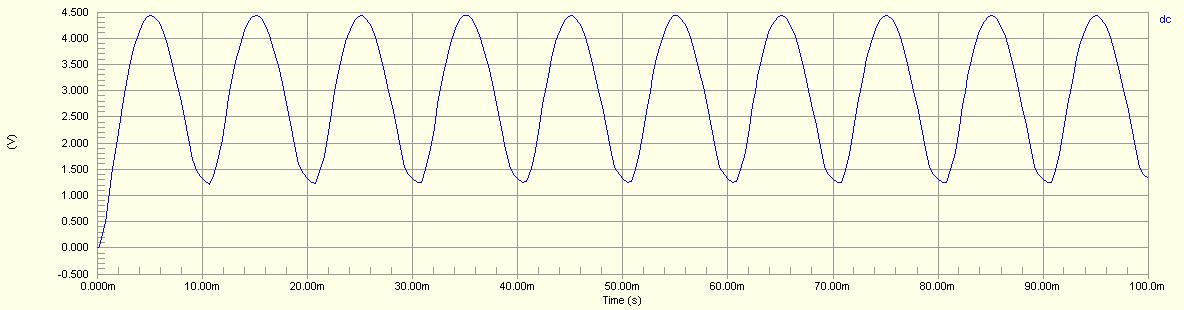


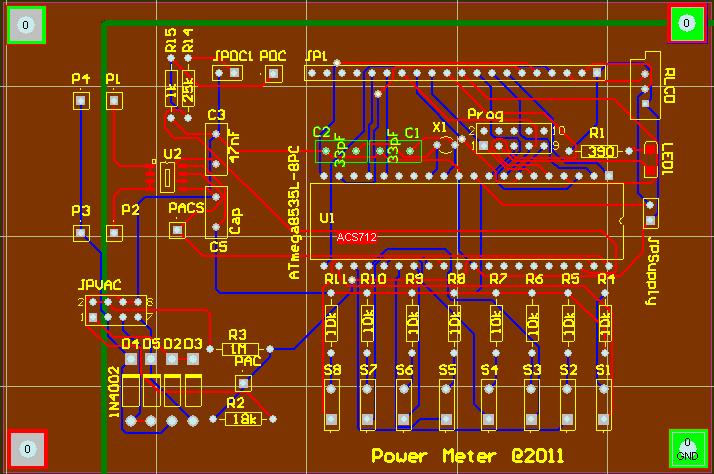
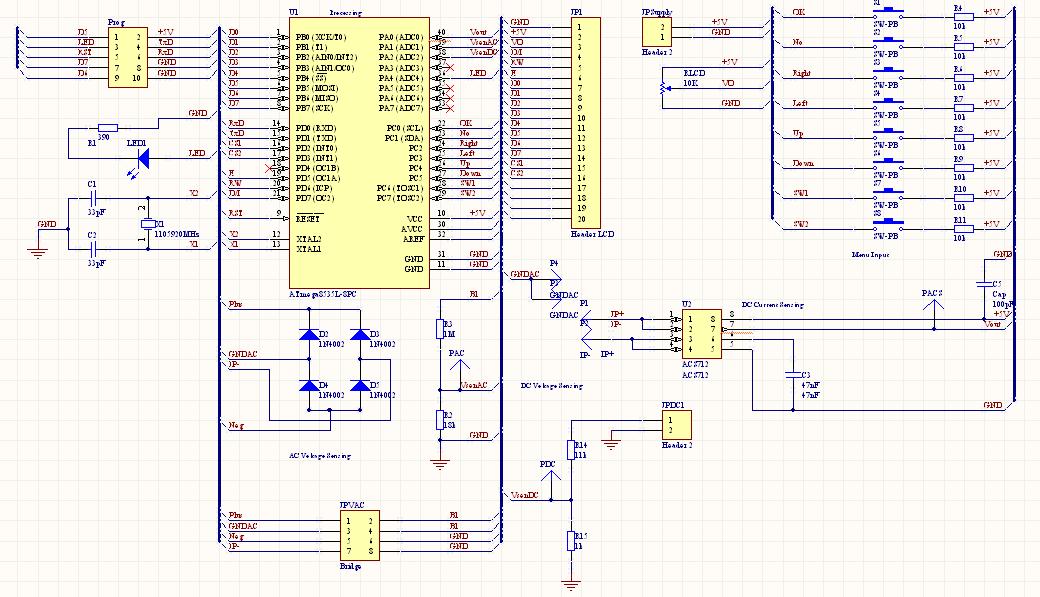
kalo pake finger print (mesin absen sidik jari ) bisa bos ?
saya mau tanya , saya kesulitan untuk menaruh code yang sudah jadi di salah satu axis yang ada , semisal…
kapan dong mas diuploadnya?lagi butuh pencerahan banget ni mas.sy butuh bantuan mas ni.maf klo kedengaran sprt memaksa.makasih y mas. sy…
Sangat mungkin dilakukan. Dan secara sistem hanya membutuhkan sebuah mikrokontroller dan tambahan modem beserta interface dengan mikrokontroller. Ini kebutuhan selain…
source code mikrokontrolernya dong mas, sangat butuh ini sudah berminggu - minggu saya monitor koq belum di upload juga.....